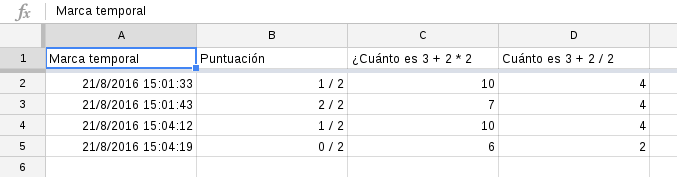Hace un tiempo, explicando el uso de Google Form para hacer formularios de inscripción a cursos, noté que existía una nueva opción: la de poner calificaciones.
Entonces ahora, este tipo de formularios sirven para realizar encuestas, y también para realizar evaluaciones.
Para empezar a crearlo, tenemos que acceder a Google Drive, y elegir la opción Nuevo / Más / Formulario de Google:

Allí escribiremos las preguntas una a una, que serán de diferentes tipos: casillas de verificación, botones de opción, lista desplegable, etc.

Una vez creada la pregunta, indicaremos si es o no obligatoria, y luego, haciendo clic en el signo + agregaremos otra pregunta.

Cuando ya tenemos todas las preguntas creadas, podemos ir a la opción de configuración y elegir, en la pestaña “Cuestionario”, “Convertir en un cuestionario”.

Ahora volvemos a las preguntas, y veremos una opción nueva: “Clave de respuesta”. Hacemos clic allí y podemos determinar la calificación de esa pregunta, y elegir la respuesta correcta:
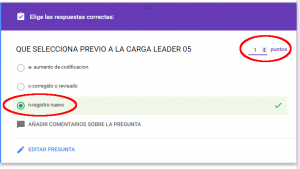
Por último, podemos utilizar la opción “Enviar” para agregar colaboradores (no son quienes responden sino otros profesores que pueden ver las respuestas y modificar las preguntas), o para obtener el enlace, el código para insertar en una página, etc.

Cuando accedas a tu formulario vas a poder ver las respuestas:

Y haciendo clic en el icono verde se puede crear una hoja de cálculo que mientras esté vinculada, se actualice con los resultados obtenidos: